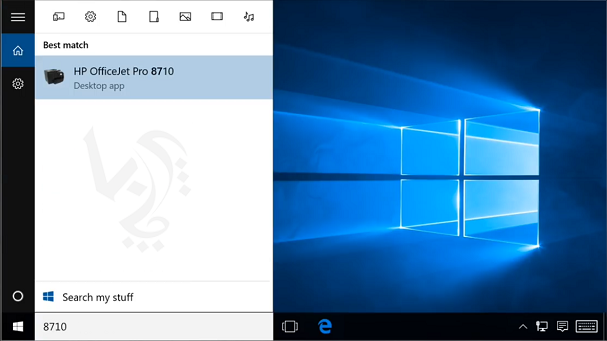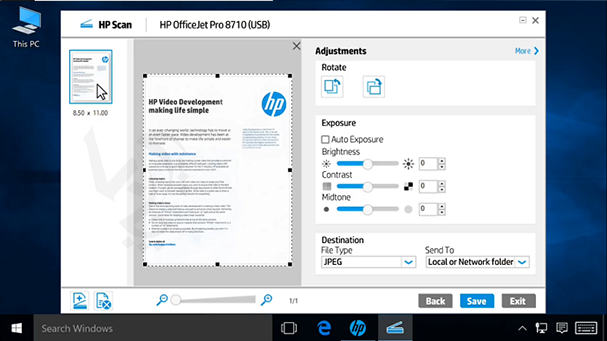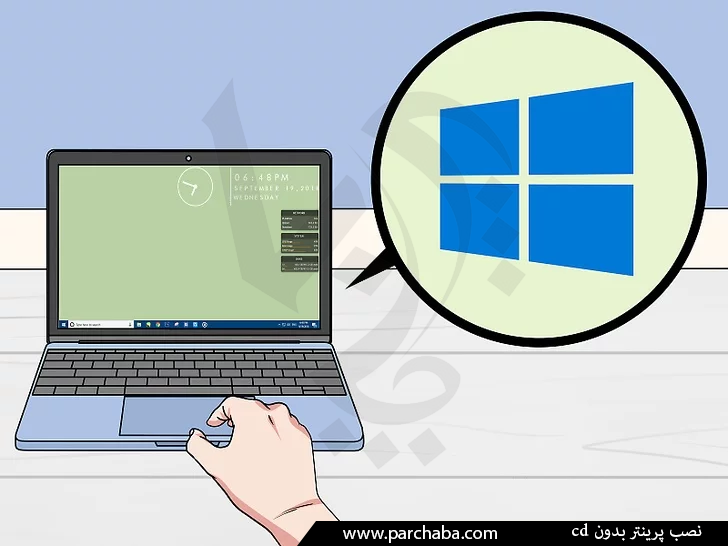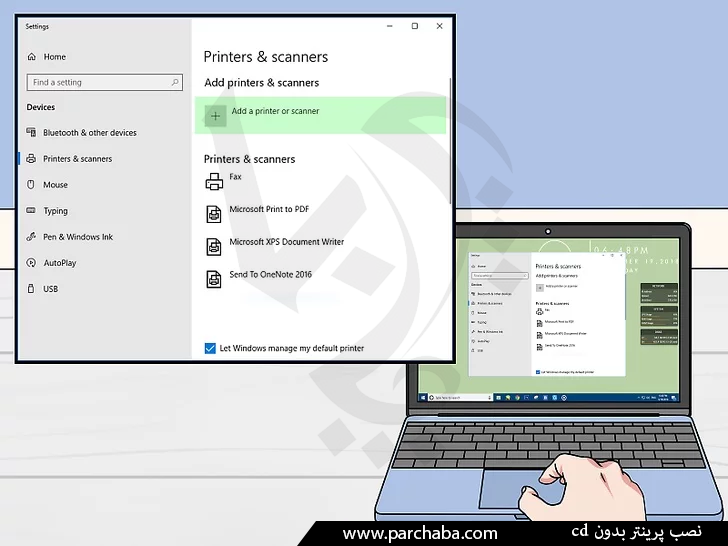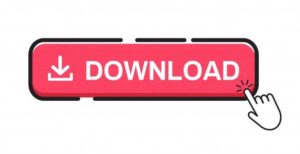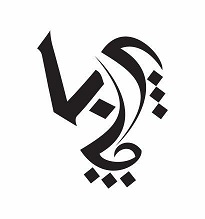رفع مشکل کار نکردن اسکنر در ویندوز10
دلایل و راهکارهای رفع مشکل کار نکردن اسکنر در ویندوز 10
رفع مشکل کار نکردن اسکنر در ویندوز10 و به خصوص نسخه جدید آن، جزو یکی از مشکلات رایج می باشد. اگر احیانا اسکنر شما هم دچار مشکل شده و با ویندوز ۱۰ سازگاری ندارد، نگران نباشید. با دنبال کردن راه هایی که در ادامه آموزش می دهیم می توانید به راحتی مشکل را برطرف کنید.
ما سه راه حل به شما معرفی می کنیم که می توانید برای حل این مشکل امتحان کنید. البته به احتمال زیاد لازم نبوده همه آنها را انجام دهید و فقط با دنبال کردن و استفاده از یک راه حل، مشکلتان برطرف می شود.
هم چنین این مقاله را نیز ببیند مشکل نصب پرینتر در ویندوز 10
۱: تعمیر فایل های آسیب دیده و خراب سیستم
این مشکل می تواند به دلیل وجود فایل های خراب و آسیب دیده در سیستم ایجاد شود. برای بررسی و رفع فایل های آسیب دیده، این مراحل را دنبال کنید:
- آیکون ویندوز در پایین صفحه کلید را نگه داشته و همزمان کلید R را فشار دهید تا قسمت RUN سیستم باز شود.
- عبارت cmd را تایپ کرده و دکمه OK را کلیک کنید.
- زمانی که بخش Command Prompt باز شد، عبارت sfc /scannow را تایپ کرده و کلید Enter را فشار دهید. این روند چند دقیقه طول می کشد تا ۱۰۰٪ کامل شود.
توجه داشته باشید که لازم است این دستور را به عنوانadministrator اجرا کنید. در غیر این صورت، هنگام اجرای پیام زیر را دریافت خواهید کرد. اگر این اتفاق افتاد، خط فرمان (command prompt) را به عنوانadministrator باز کرده و مجدد امتحان کنید.
این مقاله را نیز ببینید : نحوه اتصال پرینتر به شبکه
برای شارژ کارتریج لیزری خود با بهترین مواد توسط افرداد متخصص با تست با شماره تماس 02188322120 تماس حاصل فرمایید.
۲: پیکربندی سرویس های مرتبط برای رفع مشکل کار نکردن اسکنر
در بعضی موارد اگر برخی از سرویس های مرتبط شروع نشوند، اسکنر نمی تواند به درستی کار کند. در ادامه لیستی از سرویس های مورد نظر را معرفی می کنیم که باید حتما از فعال بودن آنها اطمینان حاصل کنید.
- پروتکل Remote Procedure Call
- راه انداز ماژول پروسس سرور DCOM
- RPC Endpoint Mapper
- تشخیص سخت افزار Shell
- WIA
بنابرین مراحل زیر را دنبال و وضعیت سیستم ها را بررسی کنید. به عنوان مثال در ادامه وضعیتShell Hardware Detection را مشاهده می کنیم.
- آیکون ویندوز در پایین صفحه کلید را نگه داشته و همزمان کلید R را فشار دهید تا قسمت RUN سیستم باز شود.
- عبارت services.msc را تایپ کرده و دکمه OK را کلیک کنید.
- گزینه Shell Hardware Detection را از لیست Name پیدا کنید. سپس روی آن کلیک راست کرده و از منوی زمینه، گزینه Properties را انتخاب کنید.
- اگر می بینید “وضعیت سرویس” متوقف شده است، روی دکمه Start و سپسOK کلیک کنید تا سرویس فعال شود.
مهم: برای بررسی و پیکربندی سایر سرویس های مرتبط، این مراحل را تکرار کنید.
برای خرید کارتریج ایرانی پردیس بهترین کارتریج ایرانی با گارانتی بی قیدو شرط با شماره تماس02188322120 تماس حاصل فرمایید.
۳: برای رفع مشکل کار نکردن اسکنر در ویندوز10 درایور را به روز کنید
برای رفع مشکل کار نکردن اسکنر در ویندوز10 ،اگر درایور اسکنر مشکلی داشته باشد اسکنر نمی تواند به درستی فرآیند اسکن را انجام دهد، بنابراین به روزرسانی درایور ممکن است مشکل را برطرف کند. برای دانلود جدیدترین درایور ویندوز ۱۰ می توانید به وب سایت سازنده اسکنر خود بروید. در برخی موارد ممکن است متوجه شوید که سازنده اسکنر شما، هیچ درایوی سازگار با ویندوز ۱۰ منتشر نکرده است. در این حالت می توانید از درایور های ویندوز ۷ یا ۸ که همیشه با ویندوز ۱۰ سازگار هستند استفاده کنید.
لازم به ذکر است اگر وقت یا مهارت کافی برای به روزرسانی دستی درایورها را ندارید، می توانید این کار را به صورت خودکار با Driver Easy انجام دهید.
خرید کارتریج لیزری اورجینال و طرح در مرجع تخصصی فروش کارتریج لیزری